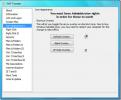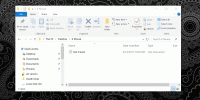Poista käytöstä Windowsin CLI- ja komentokehotteiden käsittely Windows 8: ssa
Windowsin komentokehotteella voit antaa komentoja tietokoneelle eri toimintojen suorittamiseksi, ja voit myös käyttää kytkimiä määrittämään suoritettavan tehtävän toiminnan. Ennen Microsoft Windows -käyttöliittymän luomista CLI oli ainoa tapa toimia vuorovaikutuksessa tietokoneen kanssa. Vaikka hiiri on ottanut haltuunsa suurimman osan Windowsin toiminnoista, Command Prompt on silti erittäin tehokas apuohjelma päästäkseen järjestelmään, jos tiedät kuinka sitä käytetään. Saatat tietää, että joihinkin matalan tason järjestelmän apuohjelmiin voidaan päästä vain komentokehotteella, mutta jos tietokoneesi on alttiina putoamaan muiden ihmisten käsiin, saatat haluta poistaa käytöstä komennon Kuiskata. Syynä on, että kuka tahansa, jolla on haitallisia aikomuksia, voi käyttää Windows CMD: tä ohittaakseen kaikki turvallisuuskäytännöt, jotka rajoittavat kriittisten tietojen luvatonta käyttöä. Tässä viestissä selitämme, kuinka Windows 8 -käskyke voidaan poistaa pysyvästi käytöstä kaikilla tilinomistajilla, sekä komentokehotteen komentosarjojen käsittely paikallisen ryhmäkäytäntöeditorin avulla. Lue lisätietoja kuinka.
Varmista ennen aloittamista, että olet hankkinut järjestelmänvalvojan oikeudet muuttaa paikallisia ryhmäkäytäntöasetuksia. Siirry ensin aloitusnäyttöön, kirjoita gpedit.msc ja paina Enter.

Tämä avaa paikallisen ryhmäkäytäntöeditorin. Siirry nyt seuraavaan sijaintiin vasemmassa ruudussa.
Käyttäjän kokoonpano / Hallinnolliset mallit / Järjestelmä

Kun olet siellä, etsi nimeämä käytäntöasetus Estää pääsy komentokehotteeseen.

Yläosassa on vaihtoehtoja Ei konfiguroitu, Enabled ja Disabled. Jokaisen asetuksen valitseminen antaa sinun lukea sen vaikutuksen Ohje-osiosta. Voit estää pääsyn komentokehotteeseen valitsemalla vain käytössä napsauta OK-painiketta.

Jos haluat myös poistaa käytöstä komentorivinkäsittelyn, valitse Joo vasemman reunan Asetukset-osiossa olevasta avattavasta valikosta.

Kun se on valmis, sinun on valvottava käytäntöasetukseen tehdyt muutokset. Sulje paikallinen ryhmäkäytäntöeditori ja avaa Suorita-valintaikkuna käyttämällä Win + R-pikanäppäinyhdistelmää. Kirjoita vain ”gpupdate / forceJa napsauta OK. Tämä pakottaa paikalliseen ryhmäkäytäntöön tehdyt muutokset käynnistämättä tietokonetta uudelleen.

Kun käytäntöasetukset on päivitetty, se estää kaikkia käyttäjiä pääsemästä komentoriville. Lisäksi, jos olet poistanut komentokehotteiden komentosarjojen käsittelyn, Windows estää kaikkia käyttäjiä käyttämästä BAT-, EXE- tai muita konsoli-sovelluksia.

Haku
Uusimmat Viestit
Windows 7: n mukauttaminen XdN Tweaker -sovelluksella
Olemme aiemmin tarkistaneet pari säätäviä apuohjelmia, kuten TweakN...
Ensimmäinen PDF: Muunna PDF Word (DOC), teksti ja useisiin kuvamuotoihin
Etsitkö PDF-manipulointityökalua, joka voi muuntaa PDF-dokumentit n...
Hiiren keskimmäisen painikkeen / vierityspyörän napsautustoiminnon uudelleenkarttaaminen
Kosketuslevyt ovat siisti laitteisto, jonka voit sisällyttää kannet...